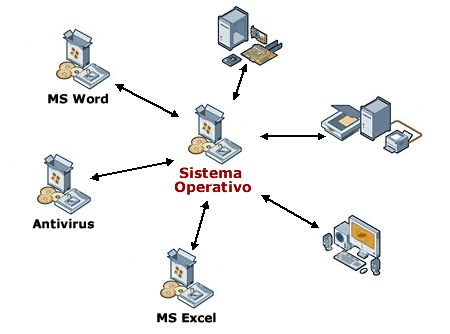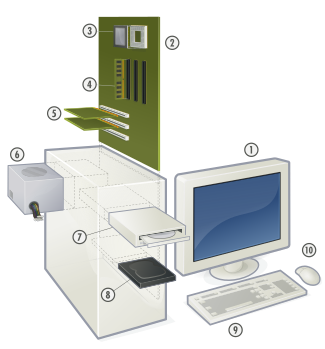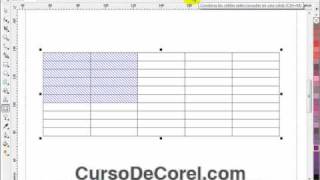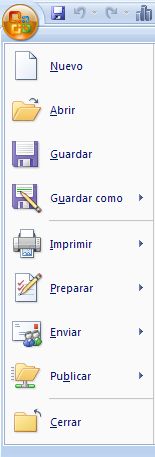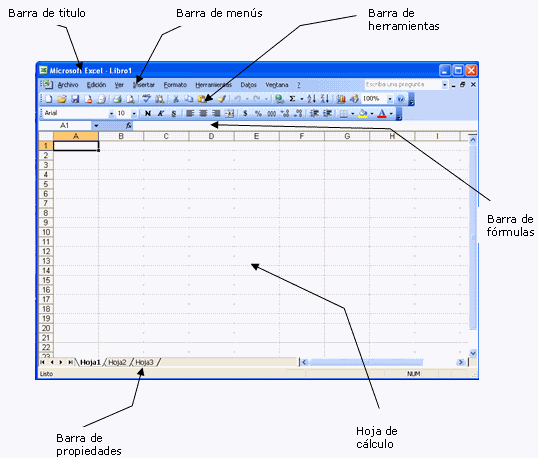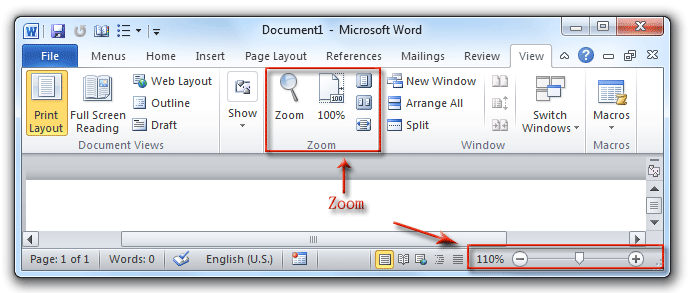|
¿Describa las partes que componen un equipo de cómputo y
su función?
|
En términos simples y
sencillos, una computadora es un sistema informático compuesto por
varios componentes electrónicos que trabajan en conjunto para
proporcionar datos de salida procesados. Estos componentes conforman el
llamado hardware, y son los encargados de procesar todas las
instrucciones que proporciona el software con el cual está cargada la
computadora.
Unidad del sistema o
gabinete
La unidad del sistema
o gabinete es el núcleo de un sistema informático. Normalmente, se
trata de una caja rectangular. En el interior de esta caja se encuentran muchos
componentes electrónicos que procesan información. El más importante de
estos componentes es la CPU (unidad central de procesamiento), o
microprocesador, que funciona como "cerebro" de la computadora.
Otro componente es
la memoria RAM (random access
memory), que almacena temporalmente la información utilizada por la CPU
mientras la computadora está siendo usada. La información almacenada en la
memoria RAM es borrada cuando la computadora se apaga.
Prácticamente todos
los otros componentes de una computadora están conectados por cables a la
unidad del sistema. Los cables se encuentran conectados a las entradas
(puertos) específicos, que se encuentran normalmente en la parte posterior de
la unidad de sistema. El hardware que no forma parte de la unidad de
sistema es, a veces, llamado dispositivo externo o periférico.
Almacenamiento
La computadora tiene
una o más unidades de disco (dispositivos que almacenan información en un disco
de metal o plástico). El disco guarda la información pese a que la computadora
esté apagada.
Unidad de disco duro
La unidad de disco
rígido de la computadora almacena información en un disco duro, un
disco o una pila de discos duros con una superficie magnética. Ya que los
discos duros pueden contener grandes cantidades de información, estos
sirven normalmente como soporte de almacenamiento principal de la computadora, almacenando
prácticamente todos los programas y archivos. La unidad de disco duro se
encuentra normalmente en el interior de la unidad de sistema.
Unidades de CD, DVD y
Blu-Ray
Prácticamente todos
las computadoras actuales están equipados con una unidad de CD o
DVD,
normalmente localizada en la parte frontal de la unidad de sistema,
las unidades ópticas utilizan lásers para leer y escribir datos de un
CD, DVD o Blu-Ray. Si tiene una unidad de disco grabable, puede guardar
copias de los archivos en soportes ópticos vírgenes. También puede usar la
unidad de CD para reproducir CDs de música en la computadora.
Las unidades de DVD
pueden hacer todo lo que las unidades de CD hacen y, además de eso, pueden leer
DVDs. Si
tiene una unidad de DVD, puede ver películas en la computadora. En la
actualidad todas las unidades de DVD pueden grabar datos en DVDs vírgenes.
Si tuviera una unidad
grabadora de CD o DVD, realice periódicamente copias de seguridad de
los archivos importantes en CDs o DVDs. De esta forma, si el disco
rígido falla o se rompe, no perderá datos.
En cuanto a las unidades de Blu-Ray, estas son más
modernas y por lo tanto no tan extendidas en el mercado, pero pueden ser
capaces de almacenar hasta 50 Gb. de datos en un disco de doble capa.
Mouse (ratón)
Normalmente, un mouse
tiene dos botones: el botón principal (normalmente el botón izquierdo) y un
botón secundario. Muchos mouses también tienen una rueda entre los dos
botones, lo que permite un fácil desplazamiento del mismo.
Cuando se mueve el
mouse con la mano, un puntero existente en el monitor se mueve en la
misma dirección. (El aspecto del puntero puede cambiar, dependiendo del
posicionamiento en el monitor) Cuando quieras seleccionar un ítem, solo debes
apuntar hacia el ítem y cliquear (oprimir y soltar) el botón principal. Apuntar
y cliquear con el mouse es la forma principal de interactuar con la
computadora.
Teclado
Las teclas de función, localizadas en la
línea superior, efectúan funciones diferentes dependiendo del modo en el que
son utilizadas.
El teclado numérico, localizado en
el lado derecho de la mayor parte de los teclados, permite introducir números
rápidamente.
Las teclas de
navegación, tales
como las teclas de flecha, permiten cambiar el posicionamiento en un documento
o página web.
Cabe destacar que
también se puede utilizar el teclado para efectuar muchas de las
funciones que se pueden efectuar con el mouse.
Monitor
El monitor presenta
información en forma visual, utilizando texto y gráficos. La parte del
monitor que presenta la información es llamada pantalla. Tal como la
pantalla de un televisor, la de una computadora puede mostrar imágenes fijas o
en movimiento.
Existen dos tipos
básicos de monitores: Monitores CRT (Cathode Ray Tube, ya casi
en desuso) y monitores LCD (Liquid Crystal Display). Ambos
tipos producen imágenes nítidas, pero los monitores LCD tienen la
ventaja de ser mucho más delgados y livianos.
Impresora
Una impresora
transfiere datos de la computadora al papel. No es necesario tener una
impresora para poder usar la computadora, pero si tienes una, podrás
imprimir mensajes de correo electrónico, tarjetas, invitaciones, anuncios y
cualquier otro material. Muchas personas también aprovechan la
posibilidad de poder imprimir fotos en casa.
Los dos tipos principales de
impresión son
las impresoras a chorro de tinta y las impresoras láser. Las impresoras a
chorro de tinta son las impresoras más usadas. Estas impresoras permiten
imprimir en blanco y negro o a color y pueden imprimir fotografías de alta
calidad, utilizando un papel fotográfico especial. Las impresoras láser
son más rápidas y soportan mejor un uso más intensivo.
Altavoces o parlantes
Los parlantes son
utilizados para reproducir sonidos. Los parlantes pueden estar
integrados a la unidad de sistema o conectados a esta por medio de cables.
Los parlantes permiten escuchar música y los efectos de sonidos producidos por
la computadora.
Módem
Para conectar la
computadora a Internet, necesitas de un módem. Un módem es un
dispositivo que envía y recibe información a través de una línea telefónica o
cable de alta velocidad. Los módems a veces vienen integrados en la unidad
de sistema, pero no son los más veloces. En la actualidad, este tipo de
dispositivos ya no se utilizan, siendo reemplazados por los modernos módems
externos ADSL o de cable, los cuales también incorporan características de
Router.